Jeśli jesteś administratorem wspólnego komputera lub kilku osób w biurze, prawdopodobnie chcesz, aby użytkownicy okresowo zmieniali swoje hasła w celu zwiększenia bezpieczeństwa. Oto, jak to zrobić w Windows 7 i XP.
Uwaga: wykorzystuje lokalne zasady zabezpieczeń, które nie są dostępne w domowych wersjach systemu Windows. Są to ustawienia lokalne na komputerach spoza domeny. Ustawienia domeny mają pierwszeństwo przed ustawieniami lokalnymi.
Zmiana wieku hasła w systemie Windows 7
Zaloguj się jako administrator i wpisz Secpol.msc w polu wyszukiwania w menu Start i naciśnij Enter.
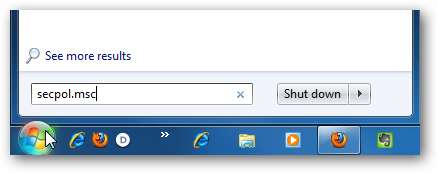
Zostaną otwarte zasady zabezpieczeń lokalnych. Przejdź do Zasady konta \ Zasady dotyczące haseł i kliknij dwukrotnie Maksymalny wiek hasła .
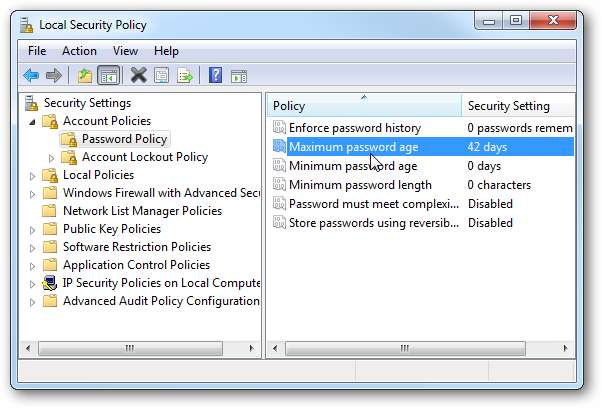
Tutaj możesz zmienić maksymalny wiek hasła na taki, jaki chcesz. Domyślnie jest to 42 dni, ale możesz go zmienić w zakresie 1-999 dni. Po zakończeniu kliknij OK i zamknij Edytor zasad zabezpieczeń lokalnych.
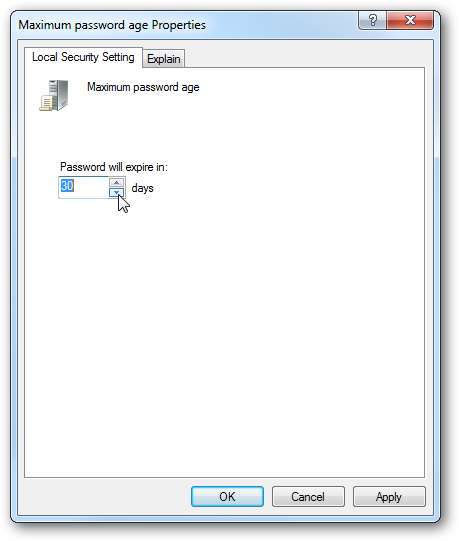
Jeśli ustawisz ją na zero, hasło nigdy nie wygaśnie.
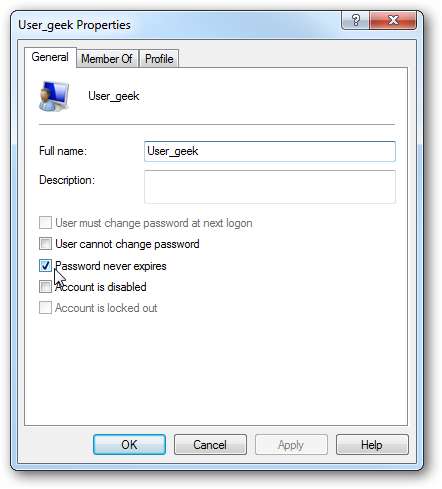
Zmiana wieku hasła w XP Professional
Chociaż jest to łatwe w systemie Windows 7, XP staje się nieco trudniejsze. Najpierw przejdź do Start \ Uruchom i wpisz mmc i Enter.
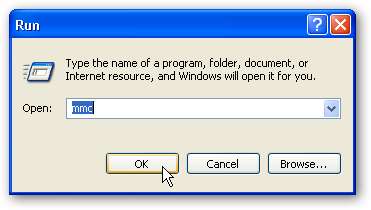
Konsola zostanie otwarta i chcesz przejść do pliku, a następnie wybierz Dodaj / usuń przystawkę…
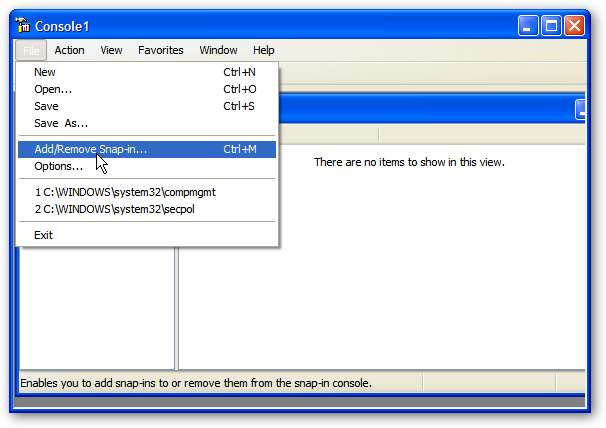
Teraz kliknij przycisk Dodaj…
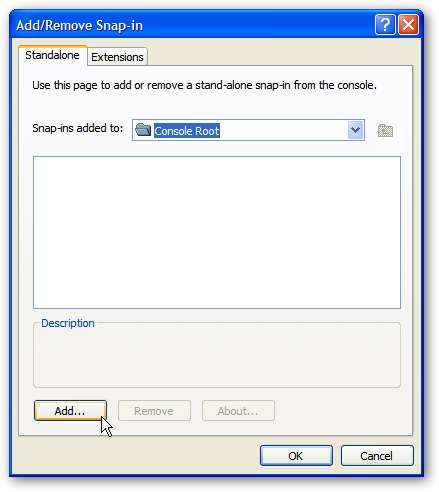
Przewiń w dół i zaznacz Edytor obiektów zasad grupy…, a następnie kliknij przycisk Dodaj.
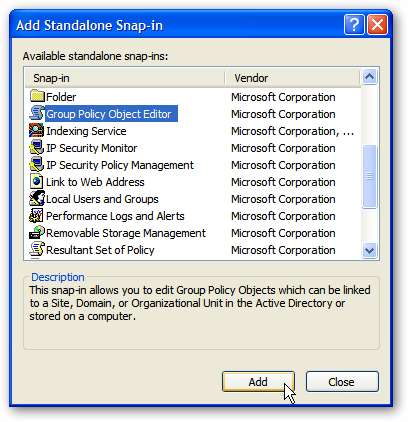
W obszarze Group Policy Object upewnij się, że jest napisane Local Computer i kliknij Finish.

Teraz musisz przejść do Lokalne zasady komputera \ Konfiguracja komputera \ Ustawienia systemu Windows \ Ustawienia zabezpieczeń \ Zasady kont \ Zasady haseł. Następnie jak poprzednio kliknij dwukrotnie Maksymalny wiek hasła .
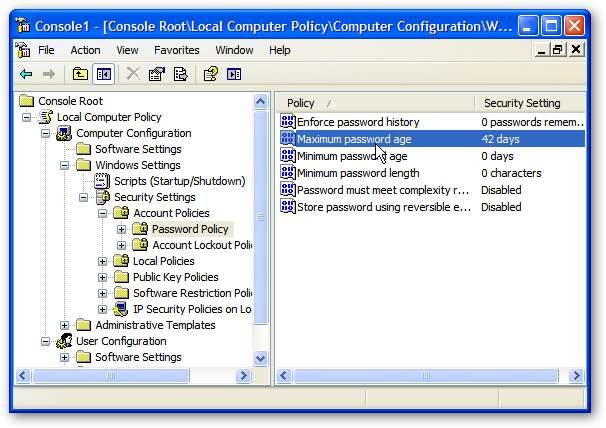
Następnie zmień to na cokolwiek chcesz.
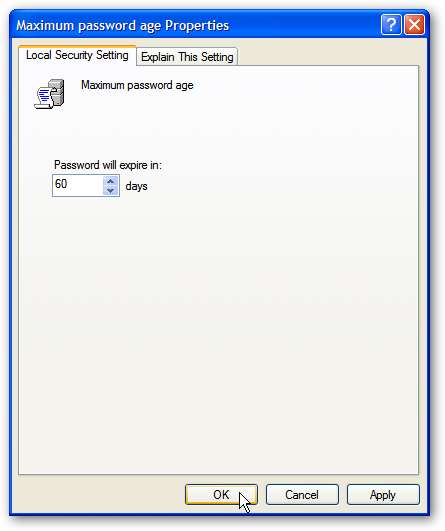
Wniosek
Jeśli chcesz zmusić użytkowników na lokalnych komputerach do okresowej zmiany haseł, zmień wiek hasła, aby to zrobić. Powinieneś poprosić użytkowników o regularną zmianę hasła i zachęcać ich do używania silnych haseł.







